WordPress admin paneline giremiyor musunuz? Siteniz adına gerçekleştirmeyi istediğiniz her yeniliğin sekteye uğraması elbette ki size, uzun vadede problemler silsilesi ile geri dönecektir. WordPress admin paneline giremiyorum sorununun neden kaynaklandığını bilmiyorsanız, bu rehberimiz size yardımcı olacaktır.
Öncelikle sorunu çözmeden evvel yapmanız gereken birtakım hazırlık işlemleri söz konusudur. Bu noktada ilk adım tahmin edeceğiniz üzere web sitenizin yedeğini almak olacaktır. Veri tabanınızda değişiklik yapacağınız ileri işlemlerden önce, herhangi bir soruna karşı hazırlıklı olmak için kesinlikle yedekleme yapmalısınız. Akabinde web sunucunuza yerel bilgisayarlardan elle ulaşmak için bir FTP istemcisi yükleyin. Ön hazırlıklarınızı tamamladığına göre artık bu sorunu çözmeye hazırsınız. Şimdide WordPress admin paneline giremiyorum sorununun çözümlerine bir göz atalım.
WordPress Admin Paneline Giremiyorum Sorununun Sebepleri ve Çözümleri
WordPress admin paneline girememenizin birden fazla sebebi olabilir. Bugün bunların en yaygın olanları ve çözümlerinden bahsedeceğiz. Böylece bu sorunla karşılaştığınızda izlemeniz gereken yolları bilir ve sorunu hızla çözebileceksiniz.
1. Yanlış Giriş Bilgileri Girilmesi
WordPress admin paneline girilememesinin en sık karşılaşılan nedeni, yanlış giriş bilgilerinin girilmesidir. Kullanıcı adınızı ve şifrenizi girdiğiniz esnada büyük ve küçük harflere dikkat etmelisiniz. Bu bilgiler giriş esnasında gizli oldukları için yazım yanlışlarınızı görememeniz olağan bir durumdur. Ancak çözümü oldukça basittir, sadece daha dikkatli olmalısınız. Harf ve sayı kombinasyonlu şifrelerinizi tek tek kodlayarak yazın. Sorun devam ediyorsa bir şifre yöneticisi kullanmayı deneyin.
2. Şifre Yanlış veya Şifre Sıfırlama İşe Yaramıyor
Şifrenizi hatırlamayabilirsiniz ya da başkası tarafından web sitenize erişim sağlanarak şifreniz değiştirilmiş olabilir. Böyle durumlarda da WordPress admin paneline erişemeyebilirsiniz.
Bu sorunu “Şifrenizi mi Unuttunuz” butonuna tıklayarak çözebilirsiniz. Ancak bu işlem her zaman işe yaramaz. Bu durumda hosting hizmetinizin panelinden şifre değişikliği yapabilirsiniz.
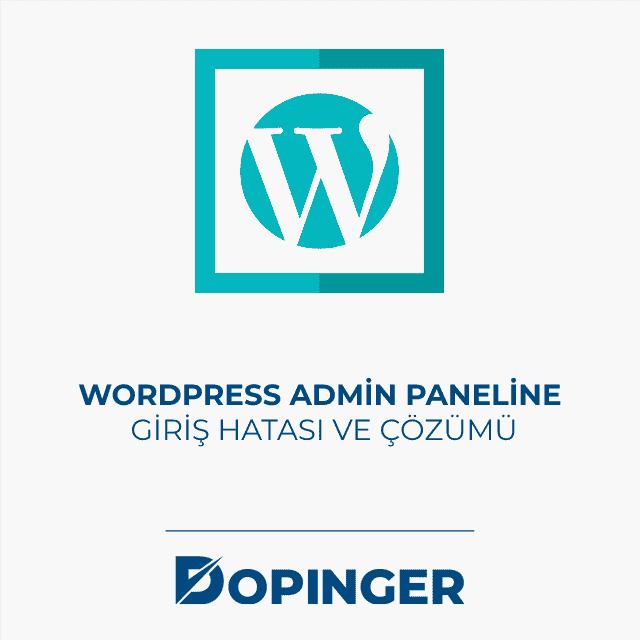
3. Son Yüklenen Eklenti Kaynaklı Hata
Bir eklentiyi yüklemenizin ardından WordPress admin paneline giremiyorsanız, bu sorunun kaynağı yüklenen eklenti olabilir. Bu gibi sorunlarda aşağıdaki adımları takip edebilirsiniz:
- Öncelikle Anadizin> wp-content> plugins klasörüne gidin ve son yüklediğiniz eklentiyi silin.
- Ardından tekrar panele girmeyi deneyin. Sorun hala düzelmediyse, başka bir eklentiden kaynaklanıyordur.
- Sorunun eklenti kaynaklı mı olduğunu öğrenmek için, Anadizin> wp-content`deki “plugins” klasörünün adını değiştirin. Basitçe sonuna veya başına bir harf ekleyebilirsiniz.
- Tekrar panele girmeyi deneyin. Eğer giriş yapabilirseniz, tekrar eski haline getirin ve eklentileri bilgisayarına indirin.
- Daha sonra tek tek yükleyerek her yüklemeden sonra paneli kontrol edin.
4. Temalardan Kaynaklı Hata
Hatanın kaynağı, temanız olabilir. Bu sorunu çözmenin basit bir yolu vardır. Editleme hatası yapılan dosyayı tekrar FTP`den orijinalini yüklemelisiniz. Genelde bu sorun functions.php (işlevler)den doğar. Orijinalini gönderdiğinizde sorun çözülecektir. WordPress temaları konusu ilginizi çekiyorsa SEO Uyumlu WordPress Temaları isimli yazımızı da okuyabilirsiniz.
5. Hosting Değişikliği Sonucu Karşılaşılan Hata
Hosting değişikliği sonucu bu hatalarla karşılaşabilirsiniz. Öncelikle, yedeğini alarak htaccess dosyasının içeriğini silin. Boş bir şekilde ana dizine atın ve wp-admin`i silip tekrar yükleyin. Bu yol ile WordPress admin paneline giriş sağlayabilirsiniz.
6. Hata Sebebi “wp-config.php” Olabilir
Bazı nedenlerden dolayı wp-config.php sayfasının kodlama türü değişim gösterir. Bu değişim admin paneline erişime engel olur. Öncelikle yapmanız gereken, wp-config.php dosyasını Note++ ile açın. Tüm kodları kopyalayın ve ardından kodlama türünü ANSI olarak ayarlayın. Sonrasında kopyaladınız kodları tekrar içeri yapıştırın ve kaydedip ftp den dizine atın. Bu işlemler sonucunda sorununuz çözülecektir.
7. Hata Sebebi “.hatcces” Dosyası Olabilir
Öncelikle .hatcces dosyasının yedeğini alın ve ardından dizinden silin. Sorununuz bu yolla çözüme kavuşturmak mümkündür.
Hakkında Sıkça Sorulan Sorular
Böyle durumlarda çözüm, aldığınız hosting hizmetinin panelinden şifrenizi değiştirmektir. Bu yol ile şifrenizi kolayca değiştirebilirsiniz.
Web sitenizde yapacağınız bu işlemler sonucunda istemediğiniz sorunlar ortaya çıkar. Bu sorunlar, zaman zaman geri dönülmez olabilir. Bu yüzden bu değişiklikleri yapmadan önce yedekleme yapmanız önemlidir.
Eklentilerinizi kullanmaya devam edeceksiniz. Asıl sorun, hangi eklentinin hataya sebep olduğudur. Bu yüzden tüm eklentileri devre dışı bırakıp, teker teker kontrol etmelisiniz. Sorun kaynağı eklentiyi tespit ettiğinizde, kaldırıp tekrar kurmayı deneyin.





Gösterilecek yorum yok.